Jest wiele rzeczy, o których należy pamiętać podczas kręcenia filmu. Nie tylko musisz być standardem jakość szacunek, ale także wszelkie sposoby na osiągnięcie tego standardu.
Kiedy o tym mówimy, mamy na myśli wszystkie sztuczki, które można znaleźć w edytorze, aby móc poprawić wideo , zmodyfikuj go i jego własne nadać profesjonalny wygląd, ten
Ponadto wykonanie powyższego wymaga dużej wiedzy, cierpliwości i determinacji, co często osiąga się tylko przy dużej praktyce. Jednak tę wiedzę nadal można znaleźć tutaj.
Dzięki małym seminariom, które dla Ciebie mamy, bardzo Ci pomogą. Niezależnie od tego, czy chodzi o małe efekty edycji, czy dobre przewodniki, jak poprawić jakość Modyfikacje ten Wszystko to jest tutaj.
Poniżej znajduje się samouczek, jak dodać najciekawsze efekty do swoich filmów Sony Vegas Pro 15.
To jest efekt animacji na ekranie. Jest to efekt, który można wykorzystać na różne sposoby i w zależności od tego, jak go użyjesz, możesz stworzyć wideo z dużą ilością dotyku. profesjonalny, lub dodaj dotykać w twoim filmie, albo że byłoby to trochę bardziej interesujące niż ty napisy ten Jak powiedzieliśmy, wszystko, czego potrzebujesz, to trochę cierpliwości, postępuj krok po kroku, a będziesz bardziej niż gotowy, aby zostać profesjonalnym pisarzem.

Jaki jest efekt potrząsania w Sony Vegas Pro 15?
Dlatego efekt przesuwania ekranu, choć wydaje się niepotrzebny, jest efektem, który pozwala nam na przesuwanie ekranu na różne sposoby. Cet wynik może być użyty dla odrobiny humoru, dramatu lub suspensu. Dzieje się tak, ponieważ możesz przesuwać ekran w różnych kierunkach w zależności od tego, co chcesz.
Jest to jednak wynik, który może zająć minuty, a nawet godziny. Tutaj wszystko jest twoje kreatywność, plan dbałość o szczegóły i cierpliwość muszą być wyczerpane, aby uzyskać efekt końcowy z wybranym filmem.
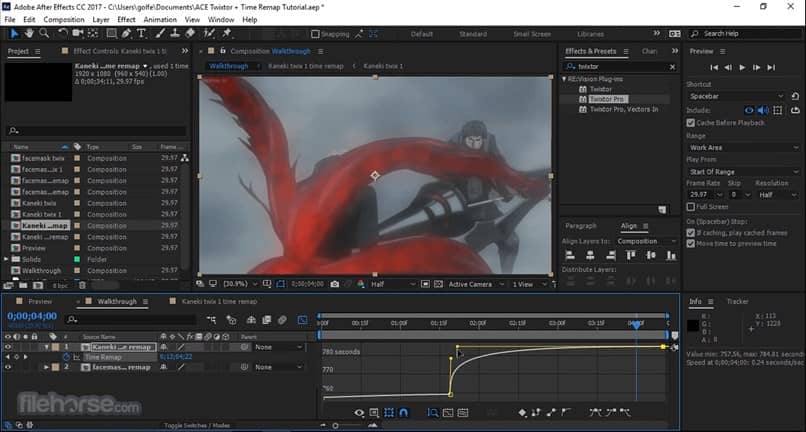
Jak uzyskuje się efekt animacji na ekranie?
Aby uzyskać efekt animacji na swoim Sony Vegas Pro 15, musisz wykonać krok po kroku:
- Najpierw musisz otwórz Sony Vegas Pro 15 ten Gdy pojawi się na ekranie, musisz otworzyć wideo, które chcesz edytować, klikając Plik w menu głównym i otwierając wideo, które chcesz edytować.
- Teraz musisz być w timerze wideo i suwaku czasu, który jest linią, którą chcesz biała strzałka na górze, musisz być w ciągu sekundy wideo skąd chcesz wykonać efekt.
- Musisz nacisnąć klawisz S, aby podzielić i rozpocząć edycję z żądanym efektem.
- Następnie w prawym górnym rogu timera wideo kliknij przycisk z napisem „Wydarzenie panoramowania / Przytnij …”. Spowoduje to wyświetlenie wyskakującego okna, w którym uruchomisz efekt.
- W tym oknie zobaczysz wiele różnych opcji. Będziesz musiał kliknąć przycisk „Synchronizacja kursora” znajdujący się na górze, jak również po lewej stronie okna, należy kliknąć Przycisk „Rozmiar w środku” itp. Normalne narzędzie do edycji.
- Teraz po prawej stronie okna będziesz mógł zobaczyć wideo lub wideo, które chcesz edytować. muszę cię wsadzić w poniższym harmonogramie – pod nim i kliknij dowolny obraz, który chcesz Chcesz zmodyfikuj na przesuń ekran w górę, które masz planuję kropkowane z F ten Kliknij dowolny harmonogram zdjęcie abyśmy mogli edytować wideo z pożądanym efektem dzięki temu, co opisaliśmy.
- Na koniec zapisz wideo i wyrenderuj je, aby otrzymać produkt końcowy. Ale nie zapomnij wyświetlić podglądu, aby upewnić się, że wszystko jest w porządku.